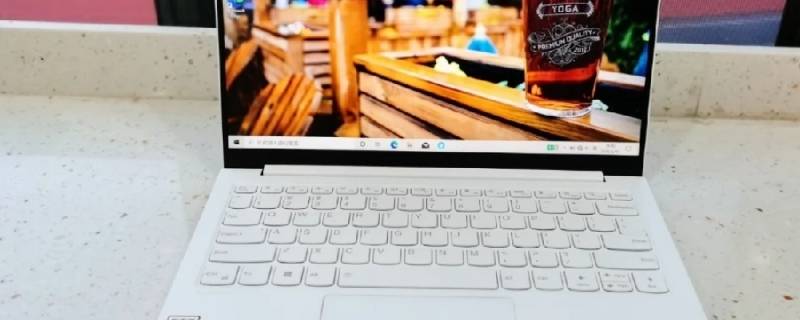
Win10中文模式下打不出汉字的解决方法
在使用Windows 10操作系统的过程中,有些用户会遇到一个令人困惑的问题,就是在中文模式下无法正常打出汉字。这个问题往往给用户带来很多不便,尤其是在日常工作和学习中需要频繁使用中文输入时。下面将介绍一些解决这个问题的方法。
方法一:检查语言设置
首先,我们可以检查一下操作系统的语言设置。在Windows 10中,语言设置是决定系统界面和输入法开关的重要因素。可以按照以下步骤进行设置:
- 点击开始菜单,选择“设置”。
- 在设置窗口中,点击“时间和语言”。
- 选择“区域与语言”选项卡,在“首选语言”下确保“中文(简体中文)”被添加。
- 如果需要,可以点击“选项”对输入法进行相关设置。
完成以上设置后,可以重新尝试中文输入。
方法二:检查输入法设置
如果语言设置没有问题,我们还可以检查一下输入法的相关设置。输入法是决定我们能否顺利输入中文的重要因素。有时候输入法的一些设置可能会影响到中文输入,我们可以按照以下步骤检查输入法设置:
- 点击任务栏右下角的输入法图标,选择“选项”。
- 在设置窗口中,检查输入法的各项设置是否正确,特别是“输入方式”和“标点符号输入”等选项。
- 如果需要,可以尝试切换不同的输入法或者添加其他的输入法。
重新设置输入法后,可以重新测试中文输入功能。
方法三:检查驱动程序和更新系统
如果以上两种方法都没有解决问题,我们可以考虑检查一下系统的驱动程序和进行系统更新。有时候,驱动程序的问题或者系统的漏洞会导致无法输入中文的情况。我们可以按照以下步骤操作:
- 点击开始菜单,选择“设置”。
- 在设置窗口中,点击“更新和安全”。
- 选择“Windows 更新”,点击“检查更新”。
- 如果有可用的更新,请将其全部安装。
完成以上操作后,重启系统并尝试中文输入。
通过以上几种方法,我们可以解决Win10中文模式下无法打出汉字的问题。希望这篇文章能对遇到类似问题的用户有所帮助。














